MyPaint es una aplicación con la que podremos pintar en un lienzo virtual con las herramientas habituales de un profesional de la pintura.
Tenemos a nuestro alcance montones de útiles como pinceles, carboncillo, acuarelas, plumas. rotuladores, ceras, tizas, etc.
Es ideal para trabajar con tabletas digitalizadoras ya que los trazos son sensibles a la velocidad del cursor y la presión del lápiz óptico, pero con paciencia y costumbre se pueden lograr muy buenos diseños también con el ratón.
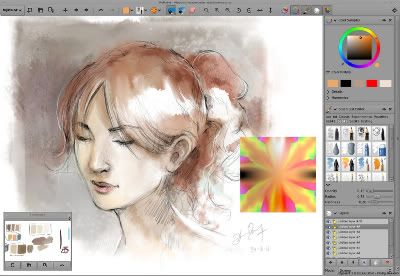
Ha sido liberada la versión 1.0 con esta lista de cambios:
- A configurable toolbar has been added with dropdown widgets for colour, brush, and brush settings.
- Floating tool windows can now be docked into a sidebar inside the main window.
- A “Lock Alpha” mode has been added for brushstrokes, and there are now some basic layer compositing modes.
- Mouse and stylus buttons can be bound to different actions via the preferences.
- There’s a new scratchpad tool which can be used for thumbnails, notes, or recording brushstrokes and colour choices.
- Finally, there have been numerous little improvements and bugfixes to MyPaint’s speed, user interface, and its brush collections.
sudo add-apt-repository ppa:achadwick/mypaint-testing
sudo apt-get update
sudo apt-get install mypaint
sudo apt-get update
sudo apt-get install mypaint